Il y a deux façons d’activer une eSIM sur les iPhone XR, XS, 11, 12 et iPad Pro : manuellement, avec un code QR, et avec l’application de l’opérateur. Ces appareils offrent une double carte SIM. Par exemple, il est très facile d’activer votre carte eSIM sur un iPhone XR à double carte SIM.
eSIM Internationale
Achetez votre eSIM internationale d’Holafly , profitez d’une réduction de 5 %, recevez un QR code dans votre boite mail et c’est tout!
Bonjour les données, fini les tracas !
Sommaire
Qu’est-ce qu’une eSIM ?
Tout d’abord, laissez-moi vous expliquer en détail la signification d’une eSIM : une eSIM est une carte SIM numérique qui vous permet d’activer un plan de données mobiles de votre opérateur sans avoir à utiliser une carte classique.
En d’autres termes, vous disposez des mêmes fonctions qu’une carte SIM, mais elle est désormais virtuelle, de sorte que vous n’avez pas à la placer dans un emplacement. Vous recevez un QR code et c’est tout ! Vous pouvez maintenant activer vos données mobiles.
Double SIM
Deuxièmement, les iPhone XR, XS, 11, 12 et leurs versions Max proposent une double carte SIM (dual SIM), c’est-à-dire que vous pouvez utiliser une nano SIM (la SIM classique) et l’eSIM (carte virtuelle) dans leurs appareils. Il en va de même pour les iPads.
Comment configurer une eSIM sur l’iPhone XR double SIM et l’iPhone XS
De quoi ai-je besoin ?
Pour configurer une eSIM sur un iPhone XR dual SIM, iPhone XS, 11, 12, vous avez besoin des éléments suivants :
- Un iPhone XS, iPhone XS Max ou iPhone XR, iPhone 11, iPhone 12 avec iOS12.1 ou une version ultérieure installée.
- Un QR code ou une application d’un opérateur qui prend en charge l’eSim.
Que dois-je faire ?
Il existe plusieurs façons d’activer votre eSim. Gardez à l’esprit que certains appareils sont déjà équipés de la double Sim,, et que l’activation de ce type de Sim impliquerait l’activation d’un deuxième plan de données mobiles.
Scanner un code QR (fourni par l’opérateur)
Allez dans Paramètres, puis Données mobiles, Ajouter un plan de données mobiles, scannez le QR code fourni par l’opérateur mobile eSim.
Si un code de confirmation vous est demandé pour activer l’eSim, assurez-vous que votre opérateur vous l’a également fourni. Si ce n’est pas le cas, contactez leur service clientèle.
Utilisation d’une application de l’opérateur
Allez sur l’application de votre opérateur dans l’App Store, téléchargez-la et utilisez-la pour acheter un plan de données mobiles.
Faites-le manuellement
Cliquez sur Enter Manual Details au bas de l’écran de l’iPhone.
A prendre en compte :
- Utilisation de la double Sim : Si vous voulez profiter des avantages de la double Sim, c’est-à-dire utiliser deux numéros sur le même appareil, vous devez vous assurer que vous avez un iPhone débloqué afin de pouvoir utiliser deux numéros de sociétés différentes.
- Utilisation de plusieurs eSims : Il est important de noter que vous ne pouvez pas utiliser plus d’une eSim à la fois, mais vous pouvez les stocker sur votre téléphone et en utiliser une à la fois. Pour changer d’eSim, vous devez aller dans Paramètres, Données mobiles, puis choisir le plan que vous voulez utiliser, cliquer sur Activer cette ligne.
- Renommer les numéros : Il s’agit de différencier vos deux numéros, soit d’une Sim classique et d’une eSim, soit de deux eSims. Si, par exemple, un numéro est personnel et l’autre est destiné à votre entreprise, vous pouvez les étiqueter comme tels. Pour modifier le nom, vous pouvez aller dans Paramètres, Données mobiles, cliquer sur le numéro, puis sur l’étiquette du plan de données et en sélectionner une nouvelle ou saisir une étiquette personnalisée.
- Supprimez votre eSim : Il suffit d’aller dans Paramètres, Données mobiles, cliquez sur le plan que vous voulez supprimer, cliquez sur Supprimer votre plan de données mobiles. Veuillez noter que pour pouvoir annuler votre plan de données mobiles, vous devez contacter votre opérateur, afin d’éviter d’être facturé.
Vous trouverez de plus amples informations sur les eSIM et les doubles SIM sur la page d’assistance d’Apple.
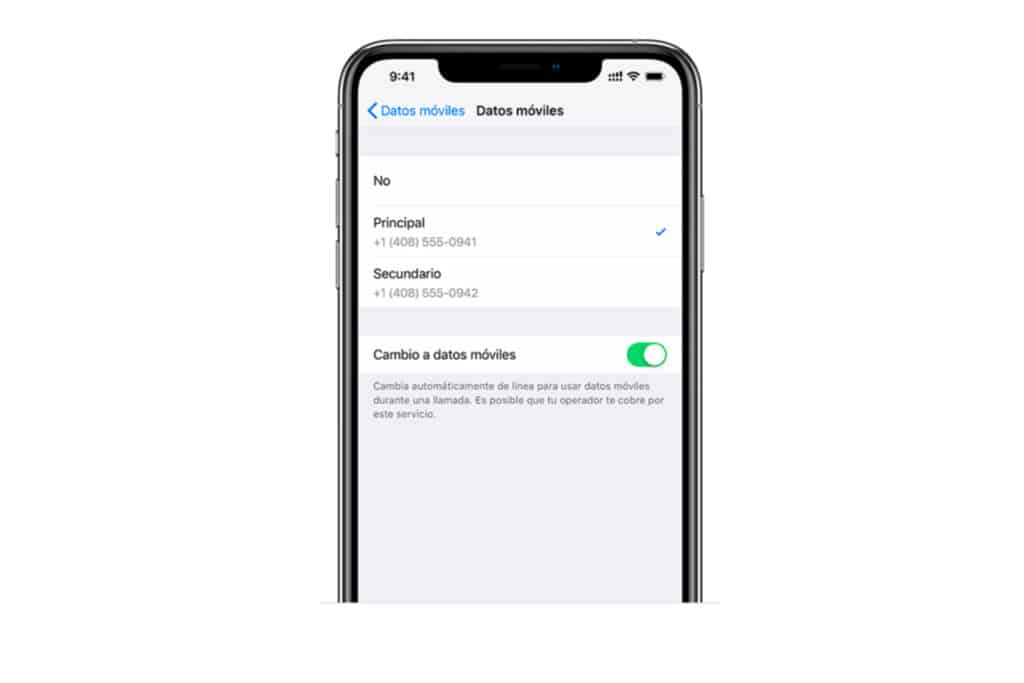
Comment configurer une carte eSIM sur l’iPad ?
La première chose est de disposer d’un iPad compatible eSIM, à savoir un iPad Pro 2018 ou ultérieur, ou un iPad Air 2019. Notez que votre appareil doit être non seulement un modèle Wi-Fi, mais aussi un modèle cellulaire. Cela étant confirmé, voici comment configurer un plan de données mobiles avec une eSim.
De quoi ai-je besoin ?
- Un iPad Pro 2018 ou ultérieur ou un iPad Air (toujours dans ses options WIFI + Cellulaire) avec iOS12.1 ou ultérieur installé.
- Un QR code ou une application d’un opérateur compatible eSIM.
Que dois-je faire ?
Comme pour l’iPhone ci-dessus, vous pouvez scanner un QR code de votre opérateur, utiliser l’application de votre opérateur sur l’iPad pour configurer votre eSim ou le faire manuellement.
Scanner un code QR (fourni par l’opérateur)
Allez dans Réglages, Données mobiles, Ajouter un plan de données mobiles, utilisez l’iPad pour scanner le code QR. Il se peut que l’on vous demande un code de confirmation pour activer l’eSim. Si vous ne l’avez pas, demandez-le à votre opérateur.
Utilisation de l’application de l’opérateur
Ici, vous devez également télécharger l’application depuis l’App Store et acheter un plan de données mobiles.
Faites-le manuellement
Allez dans Paramètres, Données mobiles et Configurer les données mobiles si vous ajoutez un premier plan. Si vous ajoutez un autre forfait, allez dans Paramètres, Données mobiles et Ajouter un nouveau forfait.
L’étape suivante consiste à sélectionner un opérateur, si vous ne trouvez pas celui que vous cherchez, contactez et demandez-le à leur service clientèle. Choisissez le plan et créez un compte ou, dans tous les cas, ajoutez l’iPad à un plan existant, puis confirmez.
A prendre en compte !
- Désactiver votre forfait : si votre forfait est prépayé, il suffit de ne pas le renouveler à la fin du mois, s’il est postpayé, allez dans Paramètres, Données mobiles, choisissez le nom de l’opérateur et choisissez de ne pas le renouveler. Si vous recevez un message négatif, contactez votre opérateur et demandez-lui de le désactiver.
- Transférez votre forfait d’un iPad à un autre : Sur le nouvel iPad, allez dans Réglages, Données mobiles, Configurer les données mobiles. Cliquez sur le bouton Transfert et sur le transporteur que vous voulez utiliser. Si vous ne voyez pas le bouton de transfert, vous devez contacter votre opérateur.
Vous trouverez de plus amples informations sur les eSIM et les doubles SIM sur le portail d’assistance Apple.
N’oubliez pas que vous pouvez également utiliser une carte eSIM dans une montre Apple.



